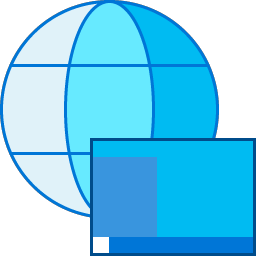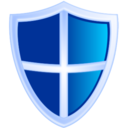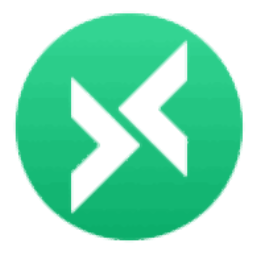
MQTTX(MQTT消息订阅和发送软件)
v1.3.2 官方版大小:46.0 MB 更新:2024/06/05
类别:网络软件系统:WinAll
分类分类
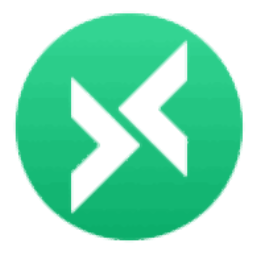
大小:46.0 MB 更新:2024/06/05
类别:网络软件系统:WinAll
MQTTX是一款开源的MQTT 5.0客户端,用户通过这款软件可以从简洁的用户界面上订阅和发布消息;MQTT是目前最为流行的消息传输协议,它常用于物联网领域;这种技术是专门用来应对不可靠,慢速或高延迟网络而设计的,它能够以三种不同的服务质量发送带有小报头的安全消息;MQTTX为客户端为用户提供了类似于聊天工具的用户界面,从而简化了它的操作方式,以便于用户可以更好地理解消息交换背后的逻辑;通过这款软件的帮助,用户可以测试MQTT连接,管理和创建订阅,查看和生成MQTT消息等等,还能够以Base64,JSON Plaintext或Hex格式设置MQTT的有效负载。
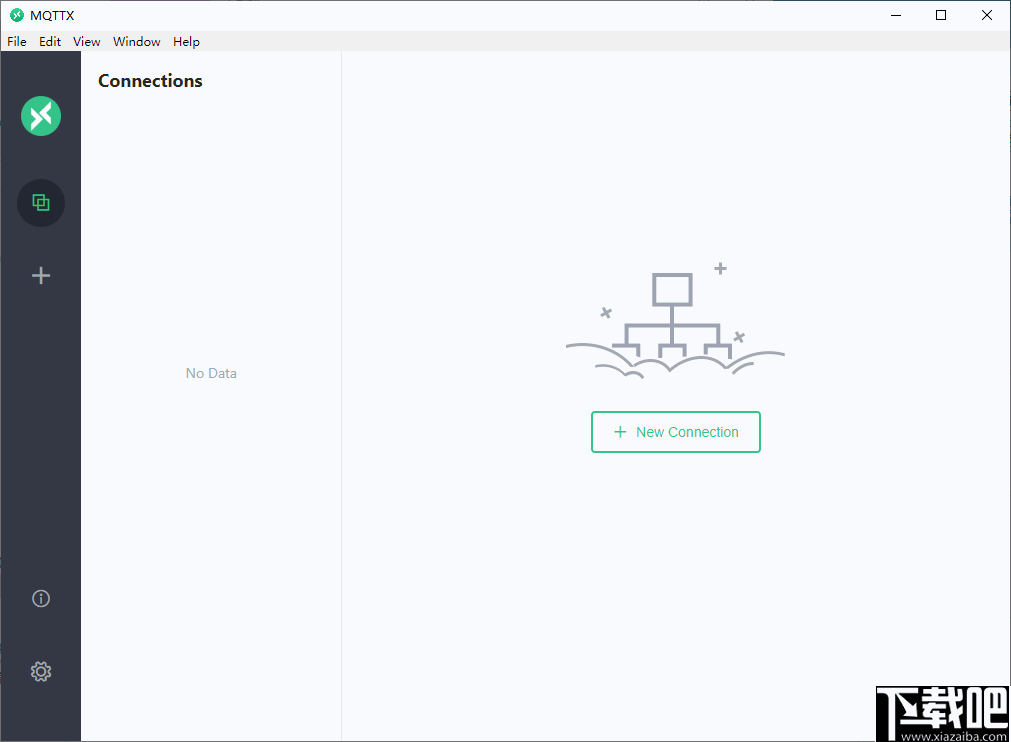
跨平台,支持Windows,macOS,Linux;
支持MQTT v3.1.1和MQTT v5.0;
支持CA,自签名证书以及单向和双向SSL身份验证;
主题在光明,黑暗和夜晚(紫色)之间切换;
支持简体中文和英文;
通过WebSocket支持MQTT;
订阅主题时支持颜色自定义;
支持自动订阅$ SYS和分层扩展;
支持十六进制,Base64,JSON,纯文本的多种有效负载格式;
1、这款软件是一个开源的MQTT工具,功能强大,用户可以免费下载使用。
2、您可以在多个平台上运行这款软件,因为它支持跨平台操作。
3、您可以使用这款工具格式化MQTT有效负载。
4、该软件根据聊天软件的设计思想简化了页面的操作方式,让用户使用起来更简单。
5、软件采用一键连接的方式帮助用户快速连接多个客户端。
6、在这款软件上您可以轻松测试MQTT/TCP,MQTT/TLS,MQTT/WebSocket的发布/订阅功能和其他功能的连接。
7、您可以选择在本地部署这款工具,也可以使用EMQ X的在线公共版本进行快速测试。
8、这款软件是一个完全开源的工具,因此它的可塑性会更好,感兴趣的朋友可以下载体验。
如果您不需要在本地部署MQTT Broker,则可以使用EMQ X的在线公共版本进行快速测试。

如果您打算部署在本地运行的MQTT Broker,我们建议您下载EMQ X以进行安装和使用。EMQ X代理是面向IoT,M2M和移动应用程序的完全开源,高度可扩展,高可用性的分布式MQTT消息传递代理,可以处理数千万个并发客户端。
使用Docker安装EMQ X:

快速建立连接
MQTT Broker准备就绪后,您可以单击+左侧菜单栏中的,进入主程序页面。如果页面上没有数据,您也可以直接单击new connection右侧的按钮来快速配置新的客户端连接。
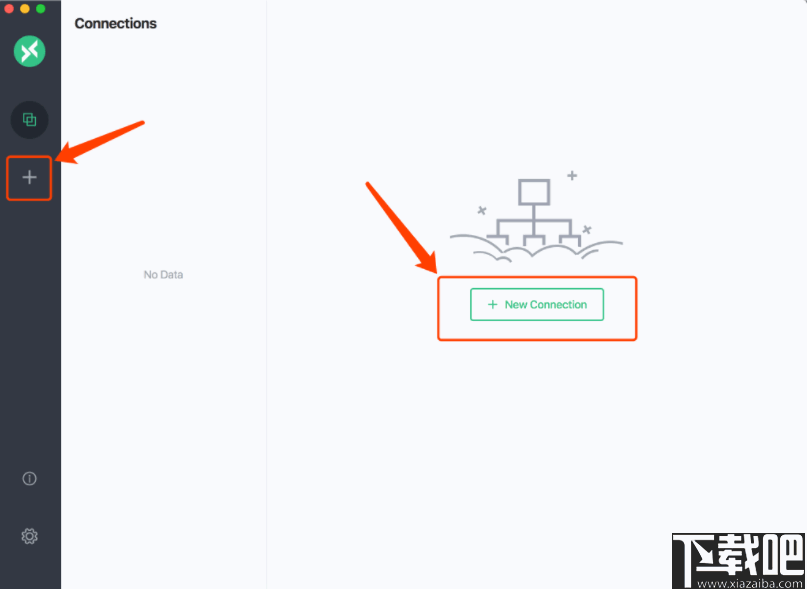
客户相关信息
进入创建页面后,需要配置或填写用于连接客户端的相关信息。
经纪人信息
当配置Broker信息Client ID,Host以及Port已默认填写。您也可以根据实际Broker信息自行修改。点击右侧的刷新按钮,Client ID以快速生成一个新的Client ID。
前面的下拉框Host用于选择支持mqtt: //,的连接协议ws: //。如果使用SSL / TLS身份验证连接,则需要将其修改为mqtts: //。,Wss: //。
注意:修改协议后,需要修改连接端口。
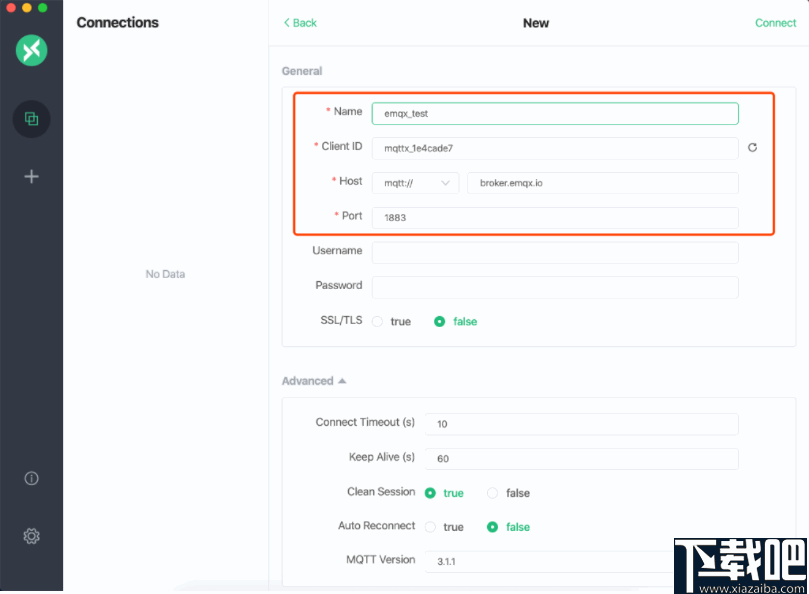
用户认证信息
如果你的经纪人已经启用了用户身份验证,可以在信息填写Username,并Password在配置项。
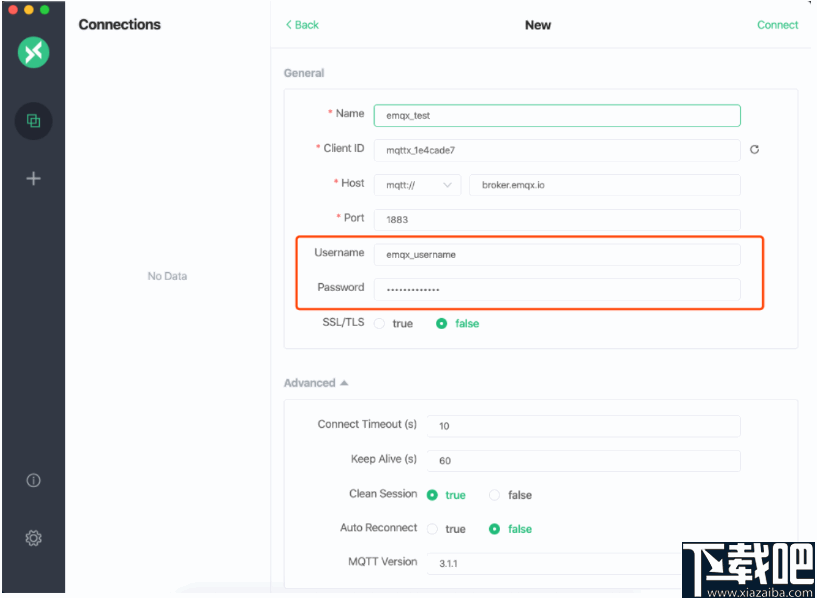
SSL / TLS
需要启用SSL/TLS身份验证时,只需将SSL/TLS配置中的配置项设置为true。这两种方法,CA signed self并Self signed提供。
如果Self signed选择,则可以执行证书配置。单击最右边的文件夹按钮以选择您生成的证书。如果是单向连接,则只需选择CA File。如果是双向身份验证,则还需要选择配置Client Certificate File和Client key file。Strict validate Certificate启用选项后,将启用更完整的证书验证连接。通常建议在需要测试生产环境时启用它。
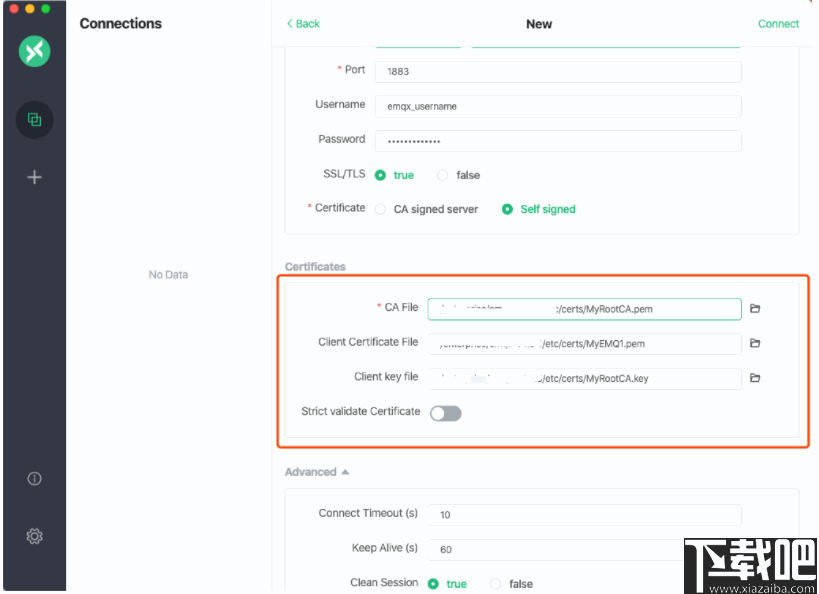
进阶设定
在高级配置,可以配置Connection Timeout Duration,KeepAlive,Clean Session,Auto Reconnect,MQTT Version,等。
MQTT 5.0
在高级配置中,可以选择MQTT的协议版本,包括MQTT v3.1.1和MQTT v5.0,默认值为v3.1.1。如果选择V5.0,您还可以配置Session Expiry Interval,Receive Maximum和Topic Alias Maximu(可选)。
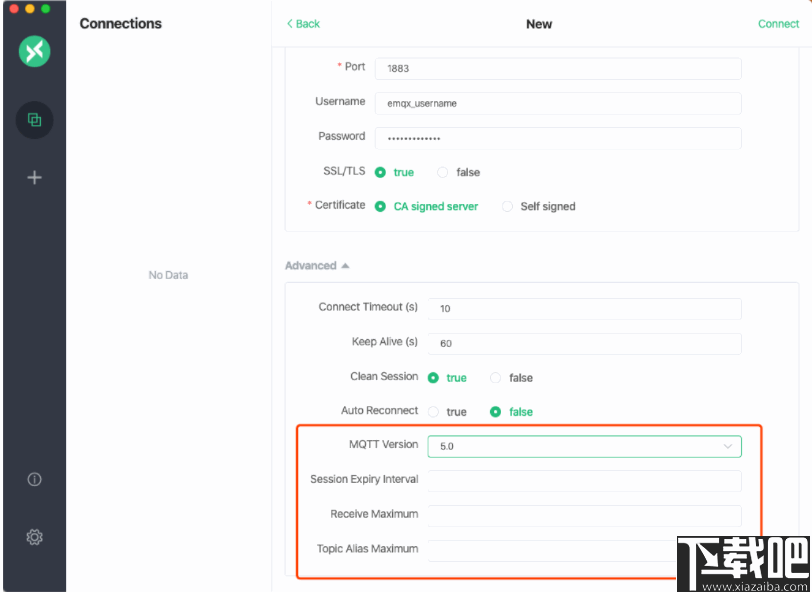
会留言
在高级配置下,您可以配置“意愿消息”。的价值观Last-Will-QoS和Last-Will-Retain充满0和False默认。当你输入的数值Last-Will-Topic和Last-Will-Payload,就可以完成威尔消息的配置。
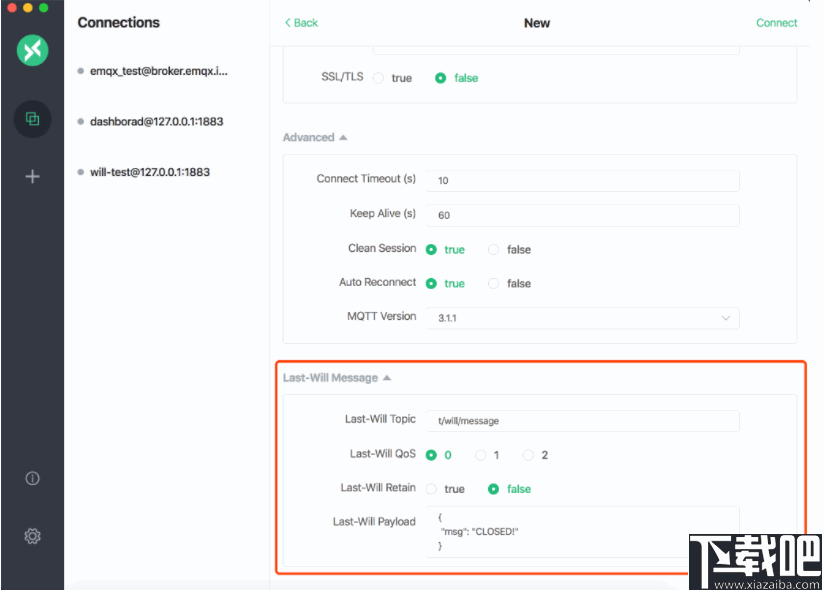
配置完成后,单击右上角的Connect按钮以快速创建连接并连接到MQTT Broker。
发布和订阅消息
主界面
连接成功后,您可以进入连接的主界面。单击顶部连接名称旁边的折叠按钮以展开并显示配置的一些基本信息。快速修改连接的几种常用配置非常方便。修改时需要断开连接,然后再次单击连接才能生效。每次成功连接后,面板将自动折叠。在断开状态下,您也可以单击右侧的配置按钮来修改更多连接配置。
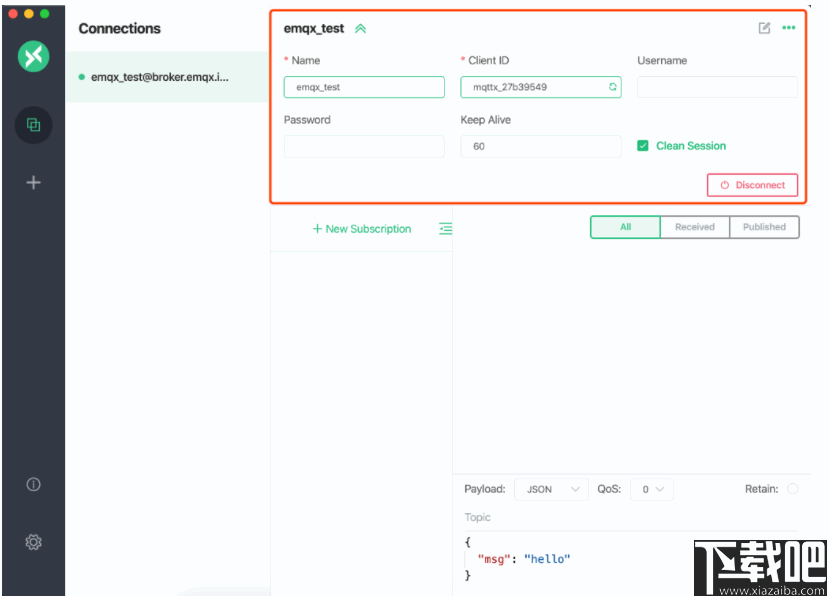
添加订阅
点击 New Subscription点击左下角的按钮可以快速添加主题。每个主题都可以用一种颜色标记,该颜色可以由颜色选择器随机生成或打开。订阅列表顶部的最右边的按钮可以隐藏订阅列表,以在页面上显示更多空间。添加完成后,单击订阅列表中已订阅的主题项以实现消息过滤。消息视图将仅显示订阅当前主题的消息内容。再次单击以取消过滤器;您也可以直接单击其他已订阅的主题项以查看相应的消息内容。通过单击主题名称,可以快速复制当前主题信息。当您需要向该主题发送消息时,可以快速将其粘贴到消息栏的主题输入框中以对其进行修改,
添加时Topic,您可以为每个主题设置别名。此选项是可选的。设置并添加Topic订阅后,订阅列表中的将显示为别名,并将鼠标悬停在该Topic项目上,提示框还将显示的原始值Topic。当Topics需要监视的多个对象太长而无法区分的特定含义时,这将非常有用Topic。
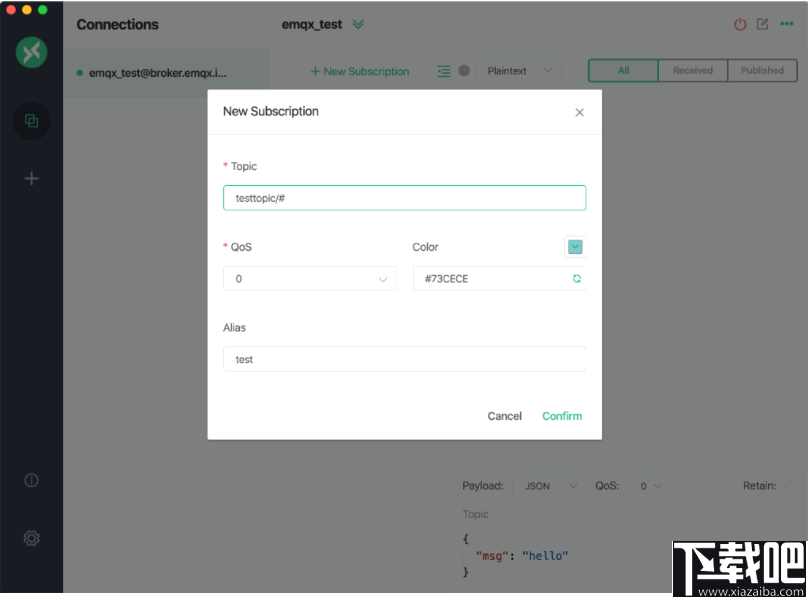
发送和接收消息
在之后Topic被成功认购,您可以测试发送和接收消息的。在Topic页面的右下角填写您刚刚订阅的信息。您可以选择的值QoS,Retain输入payload,点击最右边的发送按钮将消息发送到Topic您刚刚订阅。成功发送后,您可以立即收到刚刚发送的消息。请注意在消息框中,右列是已发送的消息,左列是已接收的消息。MacOS用户可以使用command + enter快捷方式快速发送消息,其他用户可以使用control + enter快捷方式来发送消息。
通过payload在消息栏选项,消息能迅速被转换为多种格式,例如Base64,Hex,JSON和Plaintext。
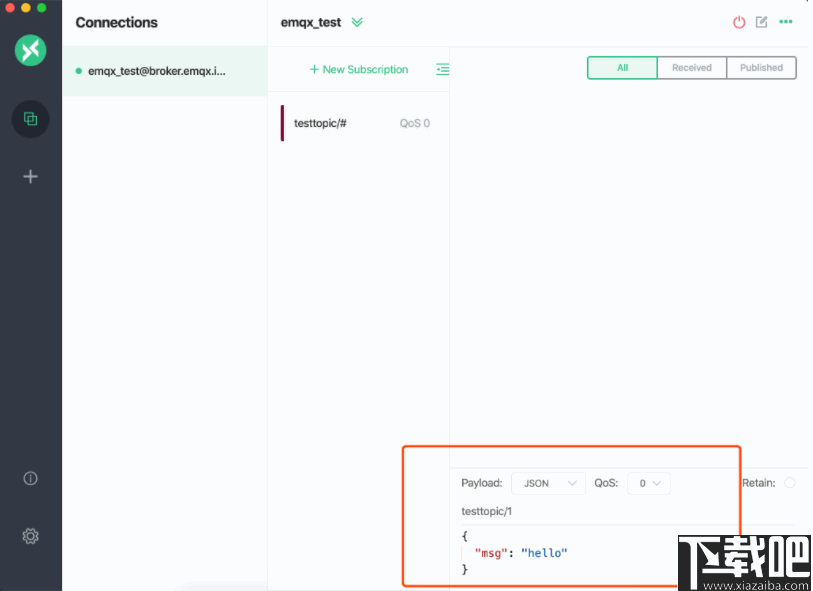
至此,一条MQTT消息的测试已经完成。
环境
单击左侧菜单栏底部的设置按钮,或使用快捷方式。MacOS用户可以使用command +,快捷方式,其他用户可以使用control +,快捷方式跳至设置页面。当前,支持语言选择,是否自动检查更新,是否启用选择主题以及高级设置中的数据备份和恢复功能。
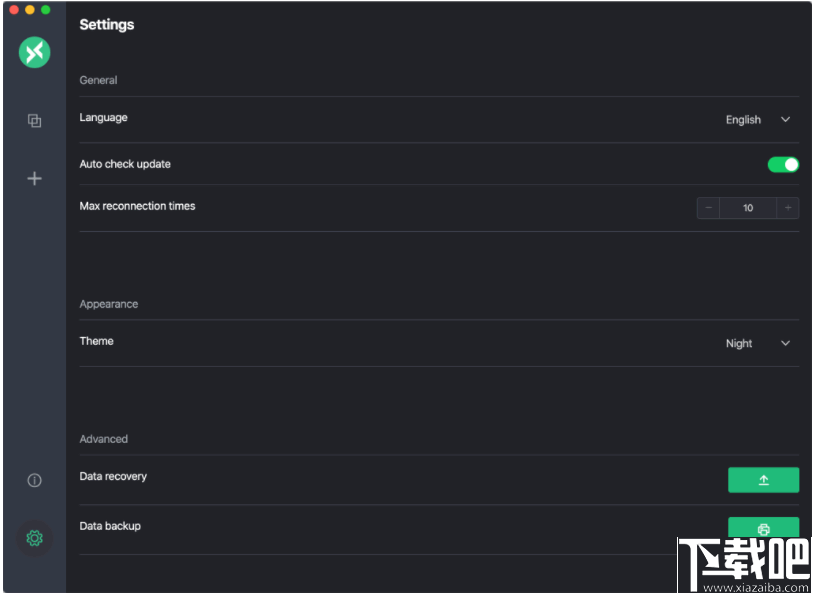
数据管理
高级设置包括数据备份和恢复功能。用户可以选择两种导入和导出方式,或者通过连接页面或设置页面高级栏中的右上菜单。
在设置页面中,您可以选择单击底部高级功能中的数据备份和数据恢复按钮。选择数据备份时,将导出所有连接数据,包括所有已接收和已发送的消息。选择数据恢复时,选择导入文件的路径后,可以在确认后恢复数据。该文件格式支持JSON,XML,CSV和Excel。
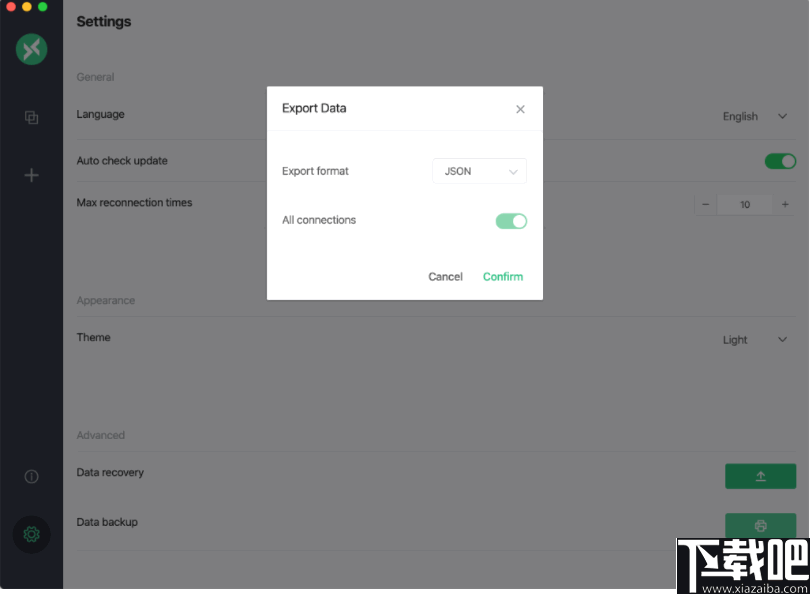
脚本
在v1.4.2版本之后,MQTT X添加了脚本编辑功能。在此功能中,用户可以编写自定义脚本(JavaScript)以对发送和接收执行自定义转换Payload。通过定时发送功能,实现对仿真数据报告的自动测试功能。
注意:此功能是Beta阶段的测试功能
单击script左侧菜单栏中的按钮,进入脚本编辑页面。在此页面中,用户可以在顶部的代码编辑器中编写JavaScript代码。execute全局上只有一个API,用户需要编写一个脚本函数来接收value参数,即Payload,并且可以自定义该函数以修改value,最后可以通过将其作为参数传递给自定义函数来执行该函数execute,书面职能。
下面还有一个inputandoutput框。您可以输入期望的输入值。单击test右侧的按钮,在output框中查看执行结果。输入值的格式包括JSONWith Plaintext,方便用户提前调试自定义脚本功能。完成测试后,您可以单击右上角的Save按钮并输入脚本名称以保存脚本。保存后,您可以转到连接页面以供使用。保存的脚本也可以编辑和删除。
在连接页面中,单击右上角的下拉菜单Use script,在弹出窗口中选择,选择需要使用的预先保存的脚本,然后选择要应用的脚本,包括:已发布,收到了,全部。选择完成后,根据数据类型选择要发送或接收的数据格式,并正常使用消息发送和接收。此时,如果看到了预期的效果,则脚本功能完成。如果用户需要取消脚本,则可以单击Stop script顶部状态栏中的红色按钮以停止使用脚本。
此功能可扩展且灵活,需要用户配合实际需要使用它。
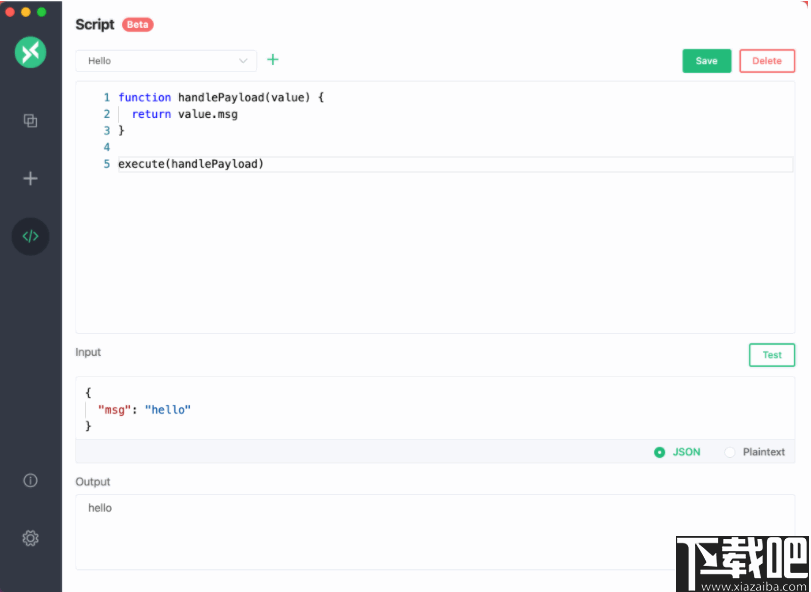
脚本用法示例可以在/ docs / script-example文件夹中查看。当前,提供了两个内置脚本,时间戳转换以及温度和湿度数据模拟。如果您使用的脚本更好,更实用,则可以在此处提交代码,以便更多的人使用它。
日志
在v1.5.0之后,MQTT X引入了日志记录功能,以方便用户调试连接和报告错误。在生产环境中,日志系统显示3级信息:
INFO用于提示用户操作信息
WARN会发出不安全/潜在风险的警告
ERROR产生失败的错误
默认情况下,日志将被写入日志文件:
Linux: ~/.config/MQTTX/logs/log
苹果系统: ~/Library/Application Support/MQTTX/logs/log
视窗: %USERPROFILE%\AppData\Roaming\MQTTX\logs\log
每次关闭MQTTX时,当前日志文件都将重命名为时间戳[YY]-[MM]-[DD]T[hh]-[mm]-[ss].log格式。
Google Hosts更新器 网络软件75 KB3.7.7 绿色版
详情小兵以太网测试仪 网络软件958 KB3.2.7 免费版
详情X-Router 网络软件28.6 MB7.9.5 完整版
详情海拓微信助手 网络软件3.05 MB3.1.90 绿色版
详情css图片抓取大师 网络软件39 KB2.0 绿色版
详情几米一键WiFi共享 网络软件1.44 MB1.0.12.168 官方版
详情Microsoft Silverlight 网络软件6.68 MB5.1.41105.0 官方版
详情微商猎手 网络软件702 KB2.20 免费版
详情广告助手 网络软件4.42 MB1.0.0.6618 官方版
详情Microsoft Silverlight 网络软件12.55 MB5.1.41105.0 官方版
详情Bloxy保护伞广告过滤器 网络软件1.25 MB1.4.3.3 官方版
详情弹窗广告拦截器 网络软件617 KB2.31 绿色版
详情IE修复工具 网络软件1.86 MB1.0 免费版
详情百度客户端 网络软件6.62 MB1.9.0.905 官方版
详情WLAN助手 网络软件3.4 MB1.6.7 免费版
详情AnalogX FastCache 网络软件315 KB1.0.3 免费版
详情360儿童卫士电脑版 网络软件3.6 MB1.0.11.102 官方版
详情胖次百度网盘搜索神器 网络软件34 KB1.4 绿色版
详情广告拦截大师 网络软件2.08 MB2015.9.18.19 官方版
详情菠萝净化大师 网络软件7.16 MB2.2.3 官方版
详情点击查看更多
WIFI万能钥匙电脑版 网络软件10.54 MB2.0.8.0 官方版
详情小鸡快跑盒子 网络软件746 KB1.0 官方版
详情LZZ净网小助手 网络软件485 KB1.2.0 绿色版
详情呱呱助手电脑版 网络软件5.2 MB1.0 官方版
详情局域网一键共享 网络软件269 KB14.3.31 绿色版
详情Fusionzoom Tools 网络软件936 KB1.2 免费版
详情芒果净化大师 网络软件2 MB2.2.4.6 免费版
详情守护童年 网络软件16.75 MB1.1.321.1200 官方版
详情微信自动投票刷票器软件 网络软件585 KB8.2 官方版
详情QQ空间克隆器 网络软件2.02 MB8.2.0.0 安装版
详情搜种神器 网络软件9.55 MB6.4.8 免费版
详情CF活动助手 网络软件1.73 MB2.6.4 免费版
详情猎豹免费wifi 网络软件11.59 MB5.1.9257.1447 官方版
详情品众精准大师 网络软件7.59 MB1.17.922 官方版
详情CV全能通用自动投票机 网络软件578 KB2017 绿色版
详情Cisco Packet Tracer 网络软件55.02 MB6.2 中文版
详情万能网盘搜索器 网络软件2.59 MB6.03 绿色版
详情百度客户端 网络软件6.62 MB1.9.0.905 官方版
详情哔哩哔哩唧唧 网络软件15.56 MB1.208.0 绿色版
详情极速端口扫描器 网络软件687 KB2.0.5 官方版
详情点击查看更多
欢乐赢三张安卓版2025 休闲益智61.5MBv7.2.0
详情火萤棋牌2025官方版 休闲益智61.5MBv7.2.0
详情神殿娱乐OL安卓版下载最新 休闲益智61.5MBv7.2.0
详情每天可以领救济金的棋牌2025 休闲益智61.5MBv7.2.0
详情欢乐拼三张app游戏2025 休闲益智61.5MBv7.2.0
详情天天电玩城v2.13.6版2025 休闲益智61.5MBv7.2.0
详情娱乐棋牌2025最新版 休闲益智61.5MBv7.2.0
详情彩库宝典下载2025香港 生活服务33.1MBv9.9.9
详情欢乐拼三张aqq2025 休闲益智61.5MBv7.2.0
详情欢乐拼三张必闷版2025 休闲益智61.5MBv7.2.0
详情年年娱乐app 休闲益智61.5MBv7.2.0
详情禅游斗地主2025版本 休闲益智61.5MBv7.2.0
详情可以花呗充值的棋牌平台2025 休闲益智61.5MBv7.2.0
详情欢乐拼三张5.2.3安卓版2025 休闲益智61.5MBv7.2.0
详情水果机单机版无限投币 休闲益智0MBv1.0
详情禅游斗地主2025最新版 休闲益智61.5MBv7.2.0
详情彩6最新版安卓手机版 生活服务0MBv1.0
详情六合宝典最新版2025 生活服务33.1MBv9.9.9
详情每天登录送金币的棋牌2025 休闲益智61.5MBv7.2.0
详情欢乐赢三张v2.3.0版2025 休闲益智61.5MBv7.2.0
详情点击查看更多